
プレゼンをする人ぐらいしか使わないんじゃないかって思っている人多いと思うけど、実はパワーポイントがあれば、Youtube動画やサムネイルの制作だって出来るんだよ!
今回はパワーポイントの魅力をたっぷり解説していくね!
この記事では下記の内容を解説いたします。
- パワーポイントとは何か
- パワーポイントで作成できるもの
- パワーポイントが必要なのに自分のパソコンに入っていない、どうしよう
この記事の信頼性

パワーポイントって何?
パワーポイントとは、Microsoftが開発したプレゼン資料作成用ソフトです。
Microsoftは、パワーポイントのほかにも、仕事をサポートするソフトを作っています。
下記6種類のソフトを合わせて「Office suite(オフィススイート)」と呼んでいて、この記事では「PowerPoint」に着眼していきます。
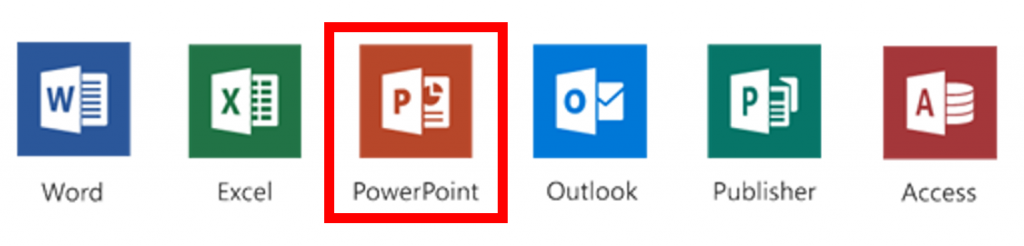
- 「Word」…社内文書などを作るときに使う
- 「Excel」…計算が必要な帳票を作るときに使う
- 「PowerPoint」…プレゼン資料を作るときに使う
- 「Outlook」…メールのやりとりをする
- 「Access」…データベースを作る
- 「Publisher」…チラシを作るときに使う
パワーポイントが得意なこと・パワーポイントならではの機能
スライドショーの作成
研修会に参加すると、大きなスクリーンに下図のようなものを映し出しているのをよく見ると思います。
これらのスライドを作っているのがパワーポイントです。
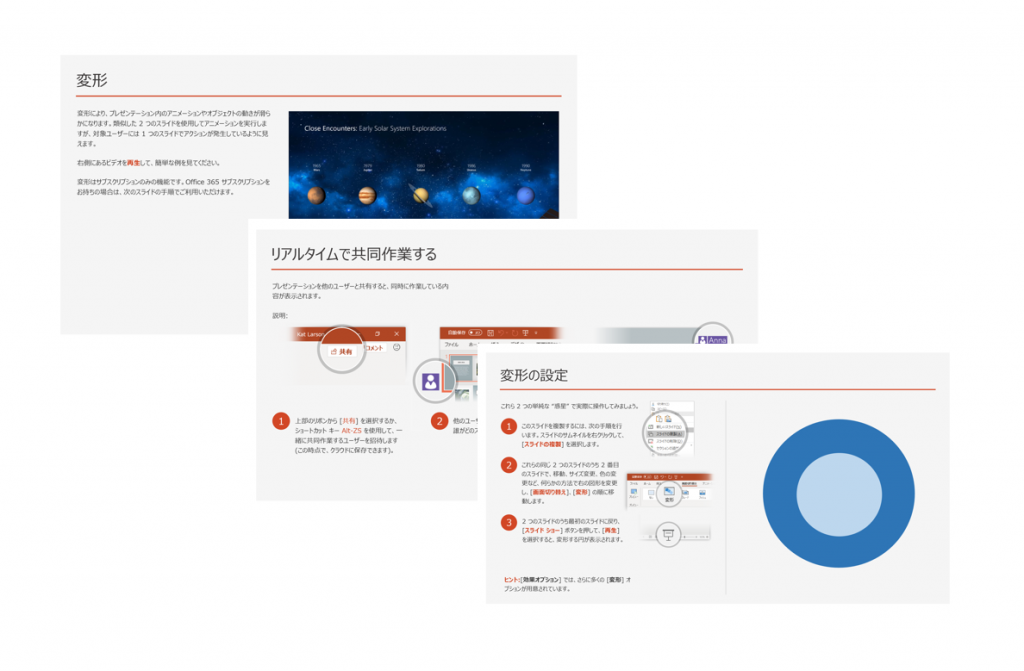
さらに、パワーポイントには「アニメーション」という機能が備わっていて、文字や画像を自由自在に動かすことができます。
アニメーションの機能を駆使して作られたプレゼンテーションがYoutubeにありましたので、ご覧になってみてください。
初心者がここまで作成するのは難しいですが、パワーポイントならここまで出来るということを示してくれています。
研修や講義用の資料作成
講義で配布する資料もパワーポイントでなら楽に作成することができます。
下図のように各スライドの横にメモが取れるようにすることもできるので、配布資料の作成にとても便利です。
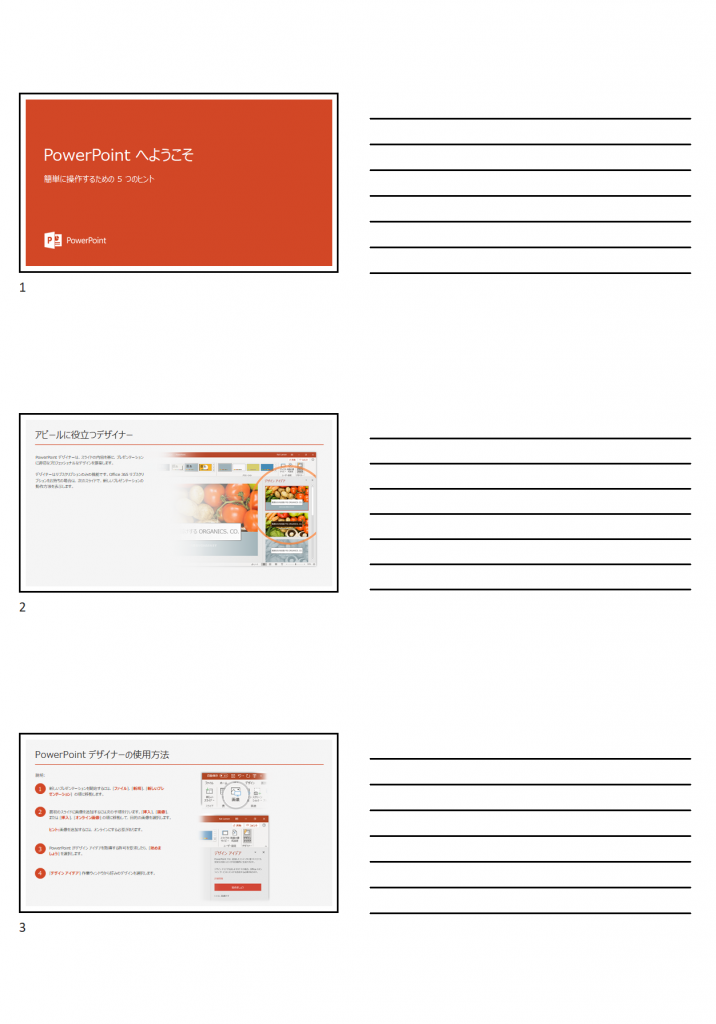
チラシや名刺の作成
パワーポイントは、ワードやエクセルよりも、文字や画像を「自由に配置」ができるソフトです。
下図は全てパワーポイントを使って作成されたものです。
チラシ
名刺

バースデーカードやショップカード
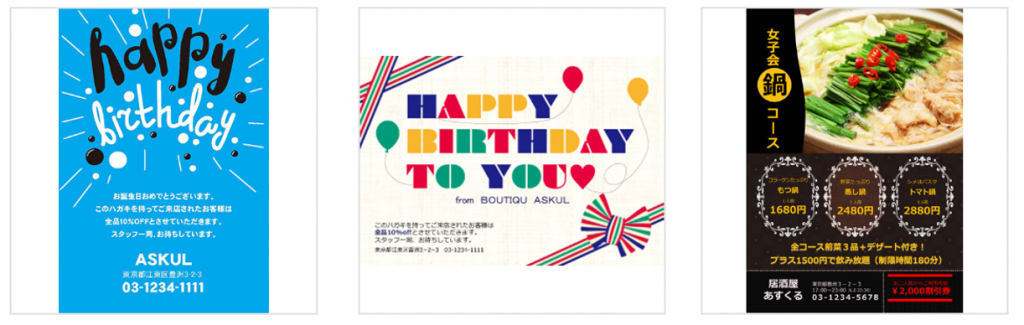
以上のようなデザイン性のあるチラシなどが簡単に作れることが特徴です。
パワーポイントを使ってチラシを作成するときのポイントを抑えた記事を過去に投稿していますので、興味のある方は参考にしてください。
いやいや時間もセンスも無いからチラシを作るのはキツイという方へ
無料でダウンロードできる「テンプレート」がインターネットにはたくさん出回っています。
「開店のお知らせ」や「セール開催のチラシ」、飲食店の「メニュー」など、様々なシーン別に予めデザインされたテンプレートをダウンロードして、あとは内容を書き換えるだけで立派なチラシやポスターを作成することができますよ。
テンプレートダウンロードおすすめサイト
ASOBO DESIGN: https://asobo-design.com/nex/free
デザイン性(プロ感)のあるラインナップ 【100種類超】 がたくさんあります。
しかも、「ログイン・登録不要」無料でダウンロードできますので、是非気軽に覗きに行ってみてください。
動画の作成
パワーポイントでは、作成したスライドを自動的に順番にスライドが切り替えて、まるで動画のようなもの(スライドショー)を作成することができます。
保存できる形式は、ビデオファイル形式 「mp4」 または「wmv」です。
ビデオ品質は下記の中から選択できます。
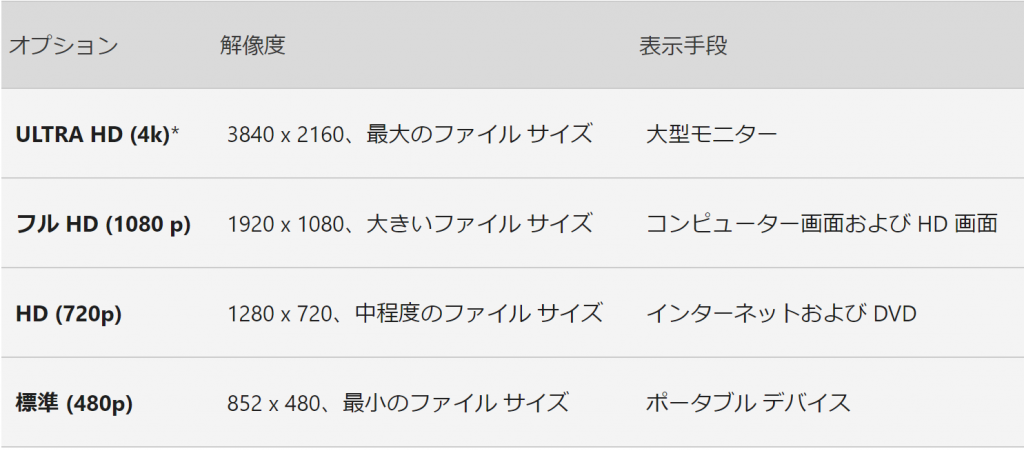
動画作成機能を活用すれば…
結婚式のオープニングムービーや生い立ち動画の作成
Youtube動画の作成
こちらは私の大お気に入りのチャンネルです。
パワーポイントを使っているか確実ではありませんが、このような動画もパワーポイントで作成できます。
今後Youtubeを始めたいなと思われている方で、このような解説系動画を作成するなら、パワーポイントというツールはありだと私は思います。
Youtubeサムネイルの作成
パワーポイントを使えばサムネイルの作成も容易に行えます。
サムネイルの作り方について解説されていた動画がありましたのでご紹介します。
以上、パワーポイントを使えばできることを紹介してきました。
基本的にはプレゼンテーションをするためのソフトではありますが、フォトショップやイラストレーターなどの画像編集ソフトを持っていない人がチラシを作るには十分なソフトです。
わたし自身もパソコン教室の広告チラシを全てパワーポイントで作成していましたからね。

へ~!パワーポイントって万能なんだなぁ。
でも自分のパソコンにはワード・エクセルしか入ってないんだよね…
という方は次の項をご覧ください。
自分のパソコンにはパワーポイントが入っていない!
あなたが購入したのが、パワーポイントが含まれていないオフィスソフトだったからだと思います。
現在、オフィスソフトは大まかに3種類に分かれています。
- サブスクリプション版 Office365 solo
- 永続版 Office Home & Business
- 永続版 Office Personal
このうち、1と2の製品にはパワーポイントが含まれていますが、3の「Office Personal」にはパワーポイントは含まれていません。
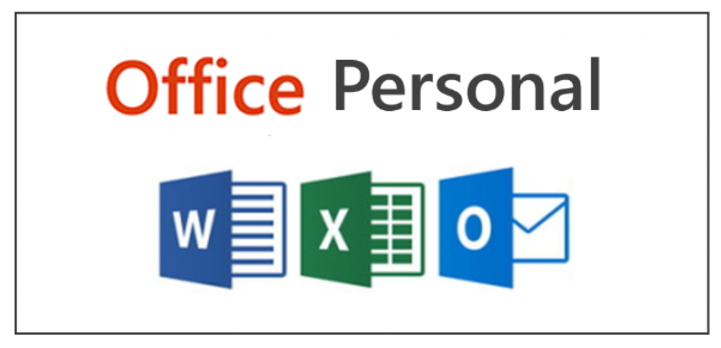

えー、じゃあパワーポイントを使うにはどうしたらいいの?
方法その① パワーポイント単品ソフトを購入する
マイクロソフトオフィスは、ワードやエクセルなどのソフトをそれぞれ単品で購入することもできます。
パワーポイント2019 定価:16,284円(税込)

Amazonで少しお安く買えますよ。
方法その② 無料のWeb版パワーポイントを使う
インターネット環境がある人なら、誰でも無料にWeb上でパワーポイントを使用することができます。
ただし、無料で使用できますので、簡易版のようなものですね。
本来製品で使える機能が使えないことが多々あります。
たとえば、製品版パワーポイントの画面構成はこうです。 ↓
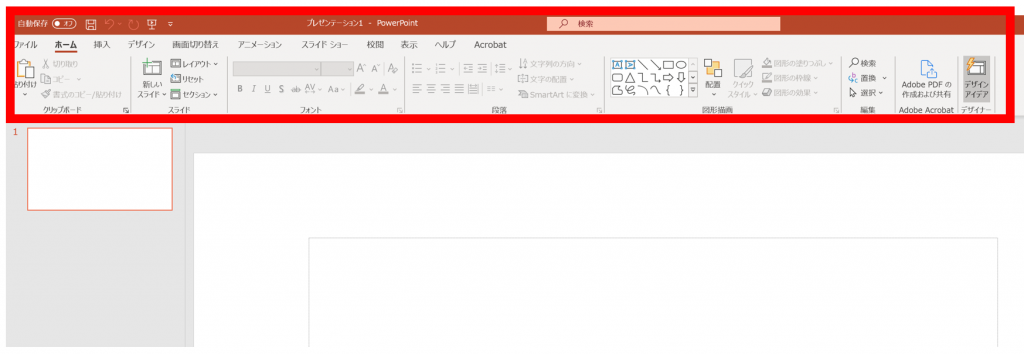
一方、無料版パワーポイントの画面はこうです。↓
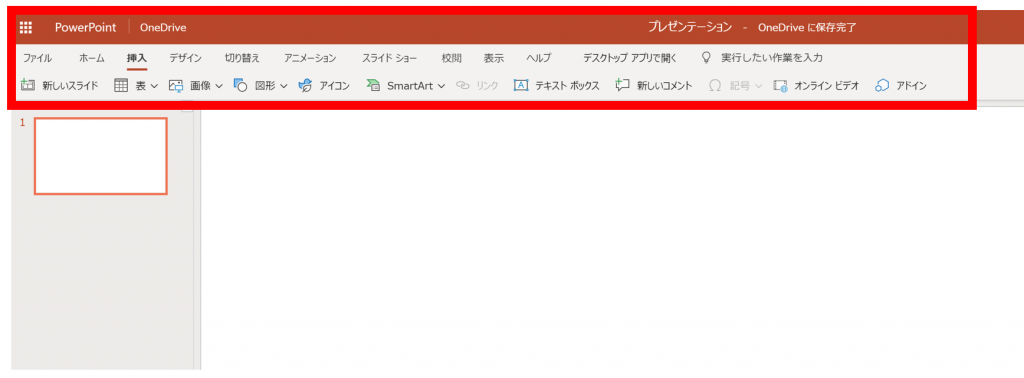
赤枠で囲んでいるところを見ると、いかにシンプルかどうかが分かりますよね。
ですが、「必要最低限」の機能は十分に備わっていますし、「無料」ですので、一度試されてみる価値ありますよ。
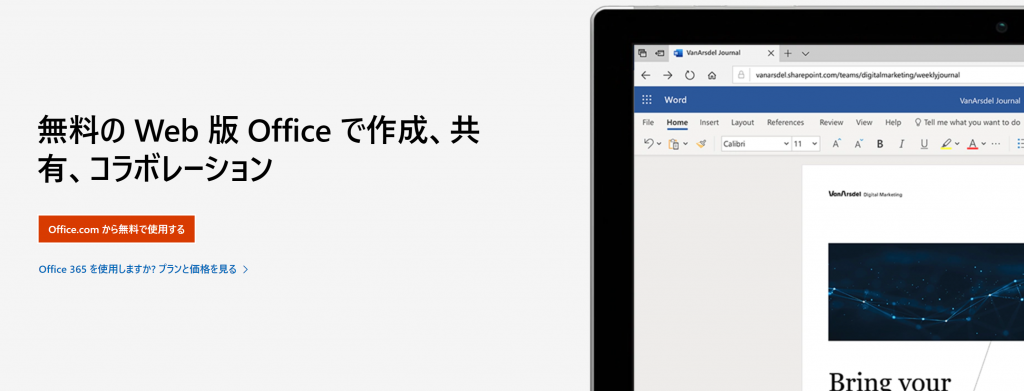
無料版パワーポイント: Office Online
利用する際は、「Microsoftアカウント」というアカウントが必要です。
会員登録を必ず行ってください。
まとめ
以上パワーポイントについて紹介してきました。
「プレゼンなんてすることないし」という理由だけで、パワーポイントはいらないと切り捨ててしまうには勿体ないソフトです。
もしこれからオフィスを購入しようとしていて、パワーポイントが必要かどうか悩まれている方にとっての良い判断材料になれたとしたら幸いです。


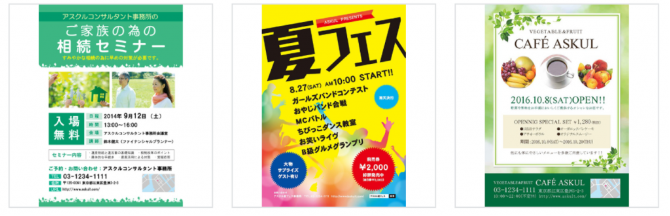
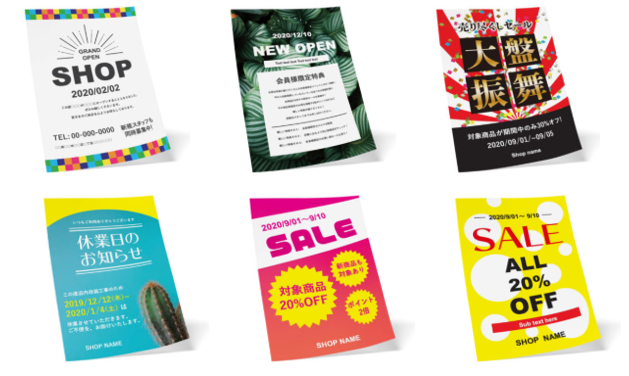
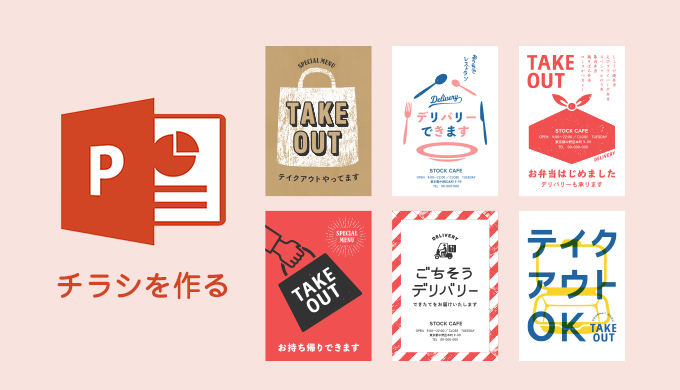




コメント